Как сделать иконки приложений со своими фотографиями
Обновлено: 04.07.2024
У каждого жителя США на смартфоне установлено больше сотни программ, и это число с каждым годом только растет. Чтобы вырваться вперед в конкурентной борьбе за пользователя, создайте уникальную иконку приложения, которая улучшит опыт взаимодействия с брендом. Как это сделать, расскажем в статье.
Что такое значок приложения
Небольшое изображение, которое пользователи видят в меню телефона, — это один из важных элементов айдентики. Иконка помогает выделиться, запомнить бренд и раскрыть суть вашего уникального предложения.
По статистике 70% мобильных приложений загружаются после поиска в App Store или Google Play (остальные — в результате рекламных кампаний, промо в соцсетях, обзоров и т.д.). Поэтому ваша задача — создать дизайн, который мгновенно привлечет внимание и вызовет желание узнать, что стоит за визуальным образом.
Технические характеристики иконок для Android и iOS
Существует два основных типа иконок — для систем Android и iOS. Хотя на первый взгляд они очень похожи, но отличаются множеством технических нюансов, которые стоит учитывать при разработке.
Топ-пять аспектов дизайна иконок
21% миллениалов удаляют мобильное приложение, если им не нравится, как иконка выглядит на экране. Поэтому важно продумать не только функциональность, но и эстетическую составляющую.
1. Простота
Лаконичность — это ключ к удачному дизайну. Вот какие нюансы нужно учесть:
- Отсекайте лишнее. Чем больше деталей — тем сложнее будет распознать и запомнить изображение, а также масштабировать его. Помните, что иконка должна быть хорошо различима в разных размерах: в магазине приложений, меню телефона и на панели настроек.
- Используйте символику. Сфокусируйтесь на одном узнаваемом элементе, как сделали Pinterest (кнопка), Snapchat (привидение) или Instagram (камера). В качестве иконки может выступать главный визуальный символ бренда — логотип, если он отвечает принципам минимализма.
- Лайфхак: изучите значки ваших любимых приложений и проанализируйте, какие символы использованы в их разработке.

Source: by Ramotion
2. Цвет
Этот элемент брендинга может стать решающим при выборе приложения. Рассказываем, как правильно подобрать цветовую гамму:
- Используйте не больше двух-трех цветов, как большинство популярных компаний, например, Airbnb, Pandora или Dropbox. Большое количество оттенков будет сливаться в одно нечеткое пятно.
- Берите пример с топ-брендов. Исследование показало, что чаще всего они выбирают для графики синий цвет (Google Calendar, Safari, Twitter, LinkedIn). Второе и третье места делят красный и белый, причем красный чаще всего используют бренды, связанные с едой и напитками.
- Убедитесь, что выбранные цвета соответствуют вашему бизнесу, привлекают целевую аудиторию и согласуются с остальными элементами фирменного стиля.
- Проверьте, как значок смотрится на разных фонах — цветном, черном и белом.

Source: by Vadim Carazan
3. Согласованность
Визуальный символ приложения должен соответствовать его содержанию. Гармоничный образ помогает воспринимать продукт как единое целое и вызывает более сильную эмоциональную привязанность.
- Используйте один язык дизайна: цветовую палитру, стиль и приемы. В вашем приложении присутствует градиент, необычная геометрия или ретро-стиль? Примените их и в иконке.
- Если у вас несколько приложений, оформите их в едином стиле, как сделал Adobe для своих продуктов: Photoshop Sketch, Illustrator Draw, Lightroom, Skan и других.
- Привяжите символику к функциональности приложения, чтобы пользователь с первого взгляда понял, о чем ваш продукт. К примеру, винный рейтинг Vivino использует виноградную гроздь, а музыкальный сервис Spotify — символ громкости динамика.

Source: by Eddie Lobanovskiy
4. Лишние элементы
Длинные надписи и фотографии — ненужные элементы на маленьком значке. Они рассеивают внимание пользователей и затрудняют восприятие.
Source: by Dmitry Lepisov
5. Уникальность
Ваша иконка будет постоянно конкурировать с тысячами других за внимание пользователя. Поэтому важно отстроиться от конкурентов, чтобы дизайн был уникальным и вызывал эмоциональную привязанность.
- Изучите самые популярные приложения в вашей нише, проанализируйте, какие приемы они используют. Подумайте, за счет чего вы можете дифференцироваться: цветовой гаммы, символики или графики.
- Проанализируйте, какие элементы привлекают вашу целевую аудиторию, а какие, наоборот, отталкивают. Учитывайте результаты при разработке значка.
Бонусные советы:
Source: by Sandor
Source: by Sandor
Три способа создать иконку
В зависимости от опыта и бюджета вы можете за несколько минут разработать значок онлайн, потратить время на дизайн в профессиональных редакторах или отдать работу на аутсорс.
1. Графические редакторы. Подойдет пользователям, у которых есть опыт работы в Photoshop или Illustrator. Плюс этого способа в том, что вы получите уникальный результат даже при нулевом бюджете.
2. Онлайн-сервисы:
-
. Онлайн-генератор создаст логотип, который вы можете кастомизировать и скачать бесплатно в небольшом размере, подходящем для иконки мобильного приложения. . Бесплатный редактор с тысячами шаблонов графики и возможностью персональной адаптации. . Сервис с более чем 200 тысяч значков: просто выберите подходящий, измените цвет, размер и добавьте эффекты. . Этот редактор адаптирует готовое изображение под размеры иконок для iOS и Android.
Мечтаете о собственном лого?
Введите название компании в поле ниже и наш генератор предложит вам лучшие дизайны!
3. Дизайнер. Если вам недостает опыта, но вы готовы выделить бюджет на брендинг, наймите графического дизайнера, который специализируется на иконках приложений: обратитесь на биржи (Upwork, Fiverr), попросите рекомендаций у знакомых или поищите в соцсетях.
Заключение
Подытожим самые важные моменты, о которых стоит помнить при разработке значка мобильного приложения.
- Позаботьтесь о простоте, узнаваемости и уникальности.
- Следите за трендами, чтобы оставаться актуальным.
- Учитесь у топ-брендов. Например, из этого списка самых популярных мобильных приложений 2019 года:
- Facebook Messenger
- TikTok
- SHAREit
- Likee
- Snapchat
- Netflix
- Spotify
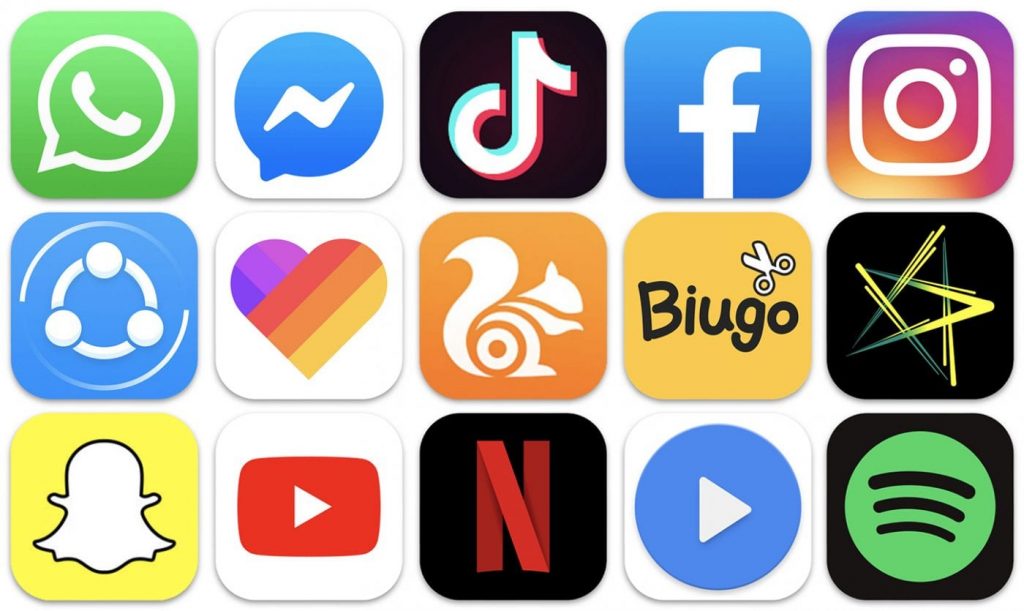
Обновлено 18 марта, 2020
Редактор блога компании Logaster, контент-маркетолог. Эксперт по веб-маркетингу и брендированию. Умеет писать просто о сложном. По ее статьям можно построить успешный бренд и начать успешное продвижение в интернете.
На смартфонах с операционной версией Android пользователь может менять не только фоновое изображение, но и иконки приложений. Причем даже после смены значка программа будет выполнять те же функции. Это обеспечивает удобство для тех людей, которым важен внешний и внутренний дизайн своего устройства.
Как поменять иконки на Андроиде без лаунчера
Лаунчер – это софт, позволяющий в пару кликов изменить дизайн иконок приложений и кнопок. Обычно такую программу можно скачать в Play Market, но на некоторых смартфонах можно изменить значки без ее использования. Для этого понадобятся специальные пакеты программ, которые необходимо установить на свой смартфон.
Самые популярные пакеты иконок для Android:
- Beautiful Icon Styler;
- Awesome Icons;
- Rondo;
- Siru;
- GEL;
- VIT.
У каждого из этих приложений имеются свои отличия, достоинства и недостатки.

Существует еще один способ, как изменить значок программы без использования лаунчера, но он более сложный:
Если все сделано правильно, значок приложения изменится. Такой способ подойдет только в том случае, когда пользователю необходимо изменить картинку на одном или нескольких программах. Для большого количества приложений этот вариант будет неудобен.
Как изменить иконку приложения на Андроид с помощью лаунчера
Чтобы изменить иконку программы с помощью лаунчера, необходимо найти в Play Market понравившийся лаунчер, установить его на свое устройство и запустить. Пользователю откроется меню, в котором он может настроить работу приложения, выбрать дизайн, который будет установлен на смартфоне, а также воспользоваться дополнительными опциями, которые предоставляет тот или иной Launcher.
ТОП-3 лучших лаунчеров
Чтобы сменить значок любой программы, можно воспользоваться лаунчером. Такой софт позволяет полностью менять системное оформление смартфона, что достаточно удобно, ведь зачастую пользователям не нравится заводской дизайн. Любой лаунчер можно скачать из Play Market.
На сегодняшний день самыми популярными лаунчерами являются:
- Nova Launcher;
- Apex Launcher;
- Smart Launcher 5.
Все они отличаются по своему функционалу, внешнему виду и характеристикам, но у каждого из них одна цель – сделать пользование смартфоном максимально удобным для владельца.
Программы для изменения иконок на Андроид
Существует два типа программ для изменения дизайна иконок на Андроид: лаунчеры и пакеты значков. Первые меняют внутреннюю оболочку смартфона полностью, добавляют новые функции и прочее. Вторые же лишь помогают изменить внешний вид иконки не затрагивая остальное, поэтому если пользователю необходимо просто поменять цвет, изображение, размер или название значка, то рекомендуется устанавливать именно программы для изменения иконок.
ТОП-3 лучших приложений для иконок
У каждого человека разные вкусы, поэтому какие-то наборы ему покажутся красивыми, а какие-то наоборот нет. В настоящее время самыми лучшими паками иконок в эстетическом смысле являются:
- Numix Square icon pack;
- Nexa Icon Pack;
- Quadroid — Icon Pack;
Таким образом выглядит меню смартфона после использования пакета Numix Square
Таким образом, становится ясно, что изменить иконки на Андроиде совсем несложно. Достаточно установить подходящий пакет значков или лаунчер. Всего лишь одно простое действие способно преобразить смартфон и сделать его приятнее для пользования.
Одним из нововведений iOS 14 стала возможность менять стандартные иконки приложений на свои картинки. Строго говоря, на самом деле речь идёт о ярлыках и такая возможность была доступна и ранее, но в iOS 13 у вас на экране появлялись две версии одного приложения — что может быть неудобно, если у вас и так куча программ.
В новой же версии вы можете удалить ненужную копию и не захламлять рабочий стол, а в сочетании с новыми виджетами можно и вовсе создать эстетичные экраны в едином стиле. Вот как сделать необычные иконки:
Готово! Теперь можно удалить обычную версию приложения (но обязательно оставьте её в Медиатеке). На более старых iOS оригинальные приложения можно убрать в отдельную папку и задвинуть на дальний экран.
В Твиттере пользователи показывают свои рабочие столы, созданные в iOS 14 с помощью ярлыков и виджетов. Некоторые выглядят эстетично, некоторые странно, а некоторые и вовсе отсылают к началу 2010-х, когда айфоны прошивали, чтобы добавить яркие темы. Вот несколько примеров.
Выглядит это примерно вот так:
Многие пишут, что на кастомизацию экранов потратили от 2 до 6 часов. Стоицизм таких ребят вызывает уважение.
Если у вас много свободного времени и вы не боитесь трудностей, то вот вам инструкция по организации домашнего экрана в iOS 14:
2. Добавьте новую команду, нажав на плюсик в правом верхнем углу.
5. Нажмите на значок с многоточием в правом верхнем углу.
10. Готово! Вы восхитительны. Проверьте обновленный значок на вашем хоум скрине.
Мы подготовили для вас абсолютно черную тему оформления, как на заглавной картинке: минималистичные иконки, красивые темные бэкграунды, инструкцию по созданию черных виджетов и еще пару крутых фишек. Пользуйтесь на здоровье! 🖤
Делитесь в комментариях вашими красивыми домашними экранами — будем голосовать за самый лучший.
Указатель программ
- Конвертер изображений в значки Efiresoft
- IconoMaker
- Iconion
- SimplyIcon
- Макме Иконка
- Бесплатный конструктор иконок
- Студия Falco Icon
- Babya Icon Studio
- ImagiCon
- Конвертер иконок Image 2
1. Конвертер изображений в значки Efiresoft — ^
Первая программа в списке Конвертер изображений в значки Efiresoft: вы можете использовать его, как следует из названия, для превращения обычных фотографий в значки, которые также можно использовать для настройки ярлыков приложений на рабочем столе. Это программное обеспечение поддерживает множество графических форматов, таких как JPG, PNG, ICO, BMP и GIF. Он также очень прост в использовании, поскольку вы просто перетаскиваете нужные изображения в его интерфейс. Конечно, вы можете использовать его для установки некоторых элементов значка, таких как цвет и размер. Когда вы закончите, вы можете сохранить выходной файл и использовать его по своему усмотрению.
2. IconoMaker — ^
IconoMaker несомненно, одна из лучших программ для создания бесплатных иконок: это потому, что она позволяет конвертировать изображения разных форматов в файл для использования в качестве значка, например, выбирая размер и изменяя его пиксель за пикселем. Кроме того, IconMaker имеет еще одно очень интересное преимущество: у него интуитивно понятный макет и набор очень полезных инструментов, разумно организованных в основном интерфейсе. Вы также можете постоянно отслеживать предварительный просмотр изменений, которые вы вносите в свое изображение, и использовать такие параметры, как пипетка, кисть прозрачности и масштабирование. По сути, это небольшой миниатюрный фоторедактор.
3. Iconion — ^
Iconion Это, безусловно, одна из самых надежных бесплатных программ для работы с иконками, в том числе благодаря одной фундаментальной особенности: она позволяет создавать сложные иконки, используя широкий спектр предопределенных шаблонов. Это программное обеспечение очень полезно для создания очень элегантных значков, которые вы также можете использовать для кнопок на своем веб-сайте. Внутри вы найдете несколько модификаторов изображения, которые позволяют вам работать с различными возможностями: вы можете, например, работать с границами, добавлять тени, придавать им определенную форму (например, ромб) и настраивать другие аспекты, такие как прозрачность и непрозрачность. Наконец, вы можете сохранить окончательный проект в BMP, JPG и PNG, и вы можете сделать это с помощью векторных шаблонов, чтобы получить отличное качество.
4. SimplyIcon — ^
5. Макме Иконка — ^
6. Бесплатный конструктор иконок — ^
Бесплатный конструктор иконок — еще один инструмент, который входит в число лучших программ для создания бесплатных иконок: он особенно интуитивно понятен, легкий, но также очень мощный инструмент, специально разработанный для тех, кто разрабатывает веб-сайты. Интерфейс выполнен в минималистском стиле, но при этом довольно скуден: по сути, программа не изобилует опциями и инструментами, но все же предоставляет вам все, что считается незаменимым. Например, вы можете изменить размер, использовать ластик, различные типы ручек и кистей и даже установить цвет. Интересно то, что Free Icon Maker, как и Photoshop, работает со слоями.
7. Студия Falco Icon — ^
Студия Falco Icon это программа, предназначенная в основном для создания очень простых иконок, например, для использования в качестве аватара на форумах. Это аккуратная программа, полезная для редактирования изображений и превращения их в значки. Он может использовать различные форматы изображений и позволяет изменять как цвет, так и размер файла .ICO. Мы хотели бы порекомендовать его тем, у кого мало претензий, новичкам, а также разработчикам приложений, которые ищут что-то простое для создания значков своих приложений.
8. Babya Icon Studio — ^
Студия Babya Icon это не только одна из лучших программ для создания бесплатных иконок, но и самая быстрая из когда-либо существовавших: она способна мгновенно преобразовывать изображение, а также идеально подходит для тех, кто ищет программу с интерфейсом, который очень легко понимать. Конечно, по доступным опциям она не самая лучшая, но все же стоит дать ей шанс, потому что программа того стоит.
9. ImagiCon — ^
Еще одна простая в использовании и очень быстрая программа: ImagiCon, инструмент для быстрого преобразования изображений в значки. Эта программа также поддерживает наиболее известные форматы изображений и отличается очень удобным интерфейсом для навигации и использования. Он работает с системой перетаскивания, поэтому позволяет начинать операции, перетаскивая изображение в программу. Среди прочего, вы найдете это: вы можете выбрать выходной формат, качество изображения и размеры в пикселях. Вы даже можете применять фильтры и поворачивать значки по горизонтали или вертикали.
10. Конвертер иконок Image 2 — ^
Завершаем нашу статью Конвертер иконок Image 2: программа, особенно рекомендуемая для преобразования простых изображений. Что отличает его от других, так это возможность преобразования нескольких изображений в значки одновременно, то есть по группам.
Читайте также:
- Как сделать зелье похудения
- Как сделать кляр для молоков
- Как сделать тесто для пиццы с майонезом без дрожжей
- Как сделать котлеты из индейки на пару
- Как сделать переход в shortcut

